- SL4A-Android脚本层
- SL4A-Android脚本层(1)
- SL4A- Python库
- SL4A- Python库(1)
- SL4A-Android概述
- SL4A-Android概述(1)
- Android SDK (1)
- SL4A-Android体系结构(1)
- SL4A-Android体系结构
- SL4A教程
- SL4A教程(1)
- Android SDK - 任何代码示例
- 安装 android sdk (1)
- Android-导航
- Android-导航(1)
- 讨论SL4A
- 讨论SL4A(1)
- SL4A-探索Android API
- SL4A-探索Android API(1)
- Android Sdk Flutter (1)
- 安装 android sdk - 任何代码示例
- SL4A-使用Eclipse(1)
- SL4A-使用Eclipse
- android sdk ubuntu - Shell-Bash (1)
- SL4A-建筑
- SL4A-建筑(1)
- SL4A-有用的资源(1)
- SL4A-有用的资源
- Android Sdk Flutter - 任何代码示例
📅 最后修改于: 2020-12-07 04:58:56 🧑 作者: Mango
一个软件开发工具包,使开发人员能够为Android平台创建应用程序。 Android SDK包括带有源代码,开发工具,仿真器和构建Android应用程序所需的库的示例项目。本章讨论了Android SDK以及使用它开发针对SL4A的代码的方法。
SDK组件
您安装Android SDK的目录树包含一个文件夹列表,其中包含文档,示例代码和许多工具。导航到tools子目录会显示许多可执行文件。
下面讨论的是Android SDK中的一些重要组件。
SDK管理器
Android SDK Manager将SDK工具,平台和其他组件分为多个包,以便于访问和管理。可以将SDK配置为检查新的或更新的SDK软件包和附加工具。
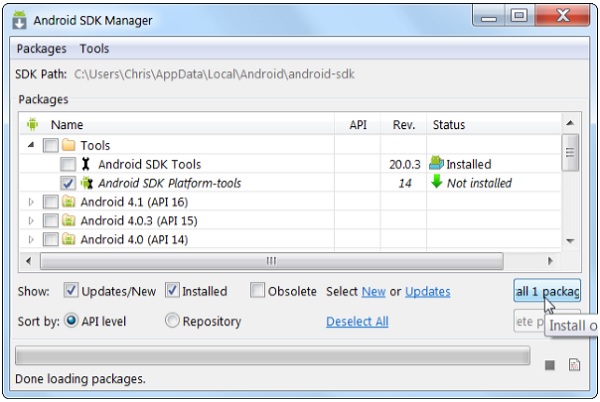
默认情况下,Android Studio不会检查Android SDK更新。启用自动Android SDK检查-
-
步骤1-选择“文件” → “设置” →“外观和行为” →“系统设置” →“更新” 。
-
步骤2-选中“自动检查Android SDK的更新”复选框,然后选择一个更新通道。
-
步骤3-单击确定或应用以启用更新检查。
“ SDK更新站点”选项卡显示Android Studio检查的Android SDK和第三方更新的站点。您可以添加托管自己的Android SDK插件的其他网站,然后从这些网站下载SDK插件。
Android模拟器
AVD Manager提供了一个图形用户界面,您可以在其中创建和管理Android虚拟机所需的Android虚拟设备( AVD )。 Android虚拟设备(AVD)由许多文件组成,包括模拟器所需的配置和虚拟存储。您可以根据需要创建任意数量的AVD,以模拟不同的设备。
以下步骤可用于在Eclipse中创建AVD-
-
步骤1-选择窗口→ AVD Manager 。
-
步骤2-单击新建。
-
步骤3-键入AVD的名称,选择目标并为其他功能指定值。
-
步骤4-单击创建AVD 。
对于带键盘的设备,从主机键盘到设备上的操作有一组标准的映射。默认的仿真器键映射为-
| Emulator Key | Mapping on Host Device |
|---|---|
| BUTTON_CALL | F3 |
| BUTTON_HANGUP | F4 |
| BUTTON_HOME | Home |
| BUTTON_BACK | Escape |
| BUTTON_MENU | F2, PageUp |
| BUTTON_STAR | Shift+F2, PageDown |
| BUTTON_POWER | F7 |
| BUTTON_SEARCH | F5 |
| BUTTON_CAMERA | Ctrl+Keypad_5, Ctrl+F3 |
| BUTTON_VOLUME_UP | Keypad_Plus, Ctrl+F5 |
| BUTTON_VOLUME_DOWN | Keypad_Minus, Ctrl+F6 |
| TOGGLE_NETWORK | F8 |
| TOGGLE_TRACING | F9 |
| TOGGLE_FULLSCREEN | Alt-Enter |
| BUTTON_DPAD_CENTER | Keypad_5 |
| BUTTON_DPAD_UP | Keypad_8 |
| BUTTON_DPAD_LEFT | Keypad_4 |
| BUTTON_DPAD_RIGHT | Keypad_6 |
| BUTTON_DPAD_DOWN | Keypad_2 |
| TOGGLE_TRACKBALL | F6 |
| SHOW_TRACKBALL | Delete |
| CHANGE_LAYOUT_PREV | Keypad_7, Ctrl+F11 |
| CHANGE_LAYOUT_NEXT | Keypad_9, Ctrl+ F12 |
| ONION_ALPHA_UP | Keypad_Multiply |
| ONION_ALPHA_DOWN | Keypad_Divide |
您可以通过在中编辑default.keyset文件来更改这些设置。 android子目录。
Android调试桥
ADB,Android Debug Bridge,是Google的Android SDK附带的命令行实用程序。 ADB可以通过USB通过计算机控制您的设备,来回复制文件,安装和卸载应用程序,运行Shell命令等等。
如果正在运行仿真器并连接了真实设备,则必须指定选项,将ADB命令发送到真实设备,使用选项-d ,对于仿真器,使用-e。以下是ADB的标志和命令列表。
| S.No. | ADB flags & Description |
|---|---|
| 1 |
-d Directs device to the only connected USB device; returns an error if more than one USB device is connected. |
| 2 |
-e Directs command to the only running emulator; returns an error if more than one emulator is running. |
| 3 |
-s Directs command the USB device or emulator with the given serial number. |
| 4 |
devices List all connected devices |
| 5 |
connect Connect to a device via TCP/IP |
| 6 |
disconnect Disconnect from a TCP/IP device |
| S.No. | ADB commands & Description |
|---|---|
| 1 |
adb push Copy file/dir to device |
| 2 |
adb pull Copy file/dir from device |
| 3 |
adb sync [ If |
| 4 |
adb shell Run remote shell interactively |
| 5 |
adb emu Run emulator console command |
| 6 |
adb logcat View device log |
| 7 |
adb forward Forward socket connections |
| 8 |
adb install [-l] [-r] [-s] Push this package file to device and install it. (-l forward lock the app) (-r reinstall the app, keeping its data) (-s install on SD card instead of internal storage) |
| 9 |
adb uninstall [-k] Remove this app package from the device. -k means keep the data and cache directories |
| 10 |
adb bugreport Return all information from the device that should be included in the bug report. |
| 11 |
adb help Show this help message |
| 12 |
adb version Show version number |
贝壳
Shell是一个程序,可侦听用户的键盘输入并执行用户指示的操作。 adb shell命令提供Unix,以将shell命令发送到仿真器或连接的设备并显示结果。它也可以用来在本地启动交互式shell。
要发出单个命令而不输入远程shell,请使用如下shell命令-
adb [-d|-e|-s ] shell
或者在仿真器/设备上输入远程外壳程序-
adb [-d|-e|-s ] shell
准备退出远程外壳程序时,请按CTRL + D或键入EXIT 。
Dalvik调试监视器服务
Android附带了一个调试工具Dalvik Debug Monitor Service(DDMS)。该工具提供了其他服务,例如端口转发服务,设备上的屏幕捕获,来电和SMS欺骗等。
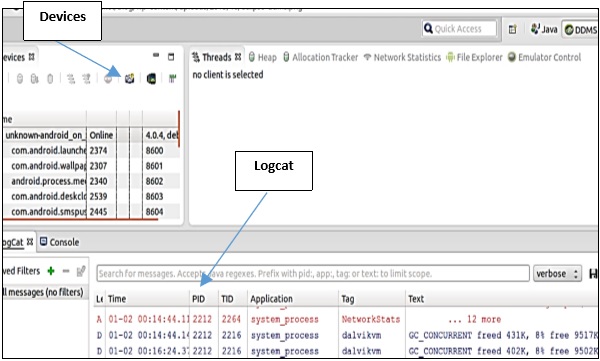
DDMS启动时,它将连接到adb 。连接设备后,将在adb和DDMS之间创建VM监视服务。启动或终止设备上的VM时,此服务会通知DDMS。
VM开始运行后,其进程ID将通过adb发送到DDMS,而adb守护程序将打开与VM调试器的连接。 DDMS现在可以使用自定义有线协议与VM通信。